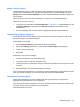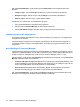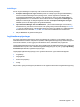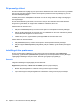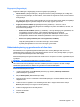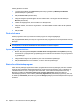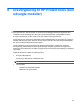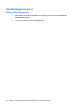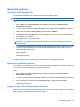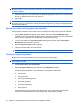HP ProtectTools User Guide - Windows XP, Windows Vista, Windows 7
Generelle opgaver
Aktivering af Drevkryptering
Anvend guiden Installation til HP ProtectTools til at aktivere Drevkryptering.
BEMÆRK: Denne guide anvendes også til at tilføje og fjerne brugere.
- eller -
1. Klik på Start, klik på Alle programmer, klik på HP og klik derefter på HP ProtectTools
Administrative Console.
2. I venstre rude skal du klikke på Security (Sikkerhed) og derefter klikke på Features (Funktioner).
3. Markér afkrydsningsfeltet Drevkryptering, og klik derefter på Næste.
4. Under Drives to be encrypted (Drev, der skal krypteres) skal du markere afkrydsningsfeltet for
den harddisk, du vil kryptere.
5. Sæt lagerenheden i den relevante slot.
BEMÆRK: For at gemme den krypterede nøgle skal du anvende en USB-lagerenhed med
FAT32-formatet.
6. Under External storage device on which to save encryption key (Ekstern lagerenhed, hvor du
vil gemme krypteringsnøglen) skal du markere afkrydsningsfeltet for lagerenheden, hvor den
krypterede nøgle vil blive gemt.
7. Klik på Anvend.
Drevkryptering starter.
Se Hjælp i programmet HP ProtectTools Security Manager for yderligere oplysninger.
Deaktivering af Drevkryptering
Anvend guiden Installation til HP ProtectTools til at deaktivere Drevkryptering. Se Hjælp i programmet
HP ProtectTools Security Manager for yderligere oplysninger.
- eller -
1. Klik på Start, klik på Alle programmer, klik på HP og klik derefter på HP ProtectTools
Administrative Console.
2. I venstre rude skal du klikke på Security (Sikkerhed) og derefter klikke på Features (Funktioner).
3. Fjern markeringen fra afkrydsningsfeltet Drevkryptering, og klik derefter på Anvend.
Diskdrevkryptering starter.
Logge på, efter at Drevkryptering er aktiveret
Når du tænder for computeren, efter at Drive Encryption er aktiveret, og din brugerkonto er registreret,
skal du logge på via logonskærmen for Drive Encryption:
Generelle opgaver 41